Uncharted 3 Drake’s Deception
با استفاده از این فارسی ساز میتوانید میان پرده های بازی Uncharted 3 Drake’s Deception را زیرنویس کرده و آنها را با زیرنویس فارسی تجربه کنید.
توضیحات
با استفاده از این فارسی ساز میتوانید میان پرده های بازی Uncharted 3 Drake’s Deception را زیرنویس کرده و آنها را با زیرنویس فارسی تجربه کنید.
ترجمه شده توسط سایت بازی تیوب
ترجمه و زمان بندی: MSV
تنظیم شده توسط سایت گیم ساب
تنظیم کننده: Dante H3
قابلیت های فارسی ساز:
- فارسی سازی تمامی میان پرده های ضبط شده ی بازی Uncharted 3 Drake’s Deception.
توجه ۱: با روش ذکر شده تنها میتوانید زیرنویس ها را به ویدیو های بازی اضافه کنید و یا به عبارتی ویدیوها را هارد ساب کنید. پس خود بازی عملا فارسی نمیشود.
توجه ۲: آموزش زیر برای اضافه کردن زیرنویس قرار داده شده به بازی نوشته شده است. هر گونه استفاده دیگر از این آموزش ممنوع میباشد.
توجه ۳: این محصول با همکاری مشترک سایت بازی تیوب و گیم ساب ساخته شده است. هرگونه کپی برداری بدون ذکر منابع ممنوع میباشد.
راهنمای نصب برنامه ی TMPGEnc 4.0 XPress:
برای اضافه کردن زیرنویس به ویدیوها به برنامه ی TMPGEnc 4.0 XPress نیاز دارید.
برنامه را از اینجا دانلود کرده و نصب کنید.
یک بار برنامه را اجرا کرده و مجددا آن را ببندید.
برای کرک کردن برنامه فایل Keygen.exe را در محل نصب برنامه ریخته و به صورت run as administrator اجرا کنید.
ورژن را به ۴٫۷٫۷٫۳۰۷ تغییر دهید و ابتدا روی گزینه ی generate سپس روی patch کلیک کنید.
در صورتی که برنامه با موفقیت کرک شده باشد، بعد از اجرا از شما درخواست کد فعال سازی نمیکند.
راهنمای اضافه کردن زیرنویس به ویدیوها:
فارسی ساز را دانلود کرده و در پوشه ی اصلی درایو سی نصب کنید.
به پوشه ی بازی رفته و مسیر زیر را طی کنید: PS3_GAMEUSRDIRbuildmainmovie1
فایل هایی که در این پوشه وجود دارد را کپی کرده و به پوشه ی Cutscenes واقع در محل نصب فارسی ساز انتقال دهید.
فایل Uncharted 3 BaziTube GameSub.txp4 را از محل نصب فارسی ساز اجرا کنید.
در صورتی که تمامی مراحل را به درستی طی کرده باشید فایل بدون مشکل اجرا میشود. در غیر این صورت با ارور های مختلفی رو به رو میشوید.
بعد از باز شدن برنامه به تب Encode رفته و از آنجا محل ذخیره شدن ویدیو ها را انتخاب کنید.
سپس به روی گزینه ی Start encode کلیک کنید تا تبدیل آغاز شود.
بسته به قدرت سیستم شما اینکار بین یک تا چند ساعت زمان خواهد برد.
بعد از اتمام کار نام ویدیو های تبدیل شده را به نام اصلی خود تغییر دهید.
ویدیو ها را جایگزین ویدیو های اصلی بازی در پوشه ی PS3_GAMEUSRDIRbuildmainmovie1 کنید.
بازی را اجرا کرده و از تنظیمات بازی زیرنویس را غیر فعال کنید.
از بازی لذت ببرید.
راهنمای کاهش کیفیت ویدیو ها:
تنظیمات برنامه ی TMPGEnc 4.0 XPress طوری اعمال شده است که ویدیو ها پس از تبدیل حجم و کیفیتی نزدیک به ویدیوی اصلی داشته باشند.
در صورت تمایل میتوانید با کاهش کیفیت ویدیوها سرعت تبدیل را افزایش و حجم نهایی را کاهش دهید.
برای اینکار بعد از اجرای فایل Uncharted 3 BaziTube GameSub.txp4 به تب Format رفته و از پایین سمت راست عدد گزینه ی bitrate را تغییر دهید.
هرچه این عدد کوچکتر شود کیفیت و سایز نهایی ویدیو کاهش پیدا میکند.
همچنین سرعت تبدیل نیز افزایش میابد.





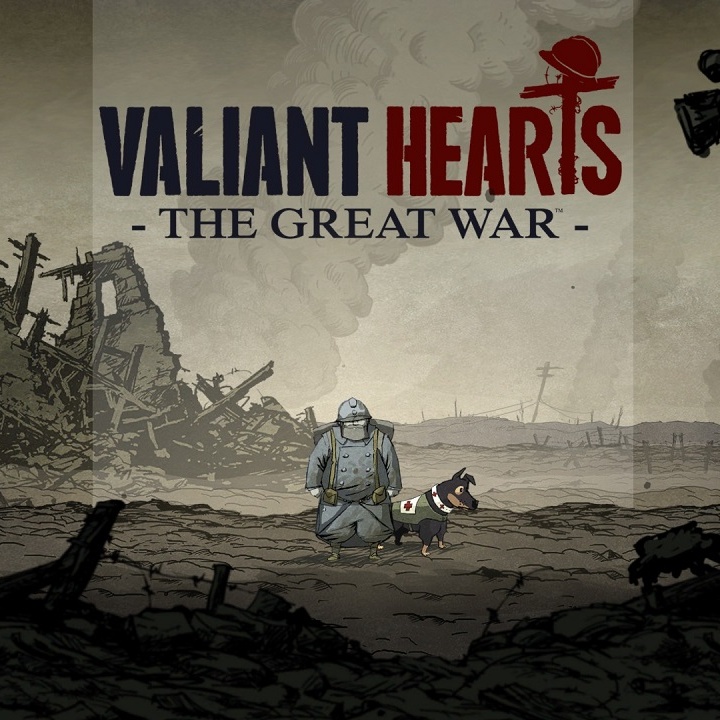
هادی شجاعی –
ببخشید 4 رو فارسی کردین یا نه؟
dante h3 –
سلام و درود بر شما. نه نسخه چهارم فارسی نشده.
خلیل تباوار –
با سلام امکانش هست نسخه ps4 remastered رو بزارین
dante h3 –
فعلا نمیتونیم روی این مورد کار کنیم.
emad (خریدار محصول) –
مرسی که اینقدر سریع جواب دادید:)
اره تست کردم افت کیفیت کمی داشت واقعا عالیه مرسی
یه خواهش داشتم ممکنه کات سین های متال گیر سالید ۴ هم زیر نویس کنید فکر نکنم ریل تایم باشن
هزینشم تقدیم میکنم البته شاید زیاد طرفدار نداشته باشه اینجا ولی اگه امکانش باشه عالی میشه
dante h3 –
خواهش میکنم.
والا هزینش مطرح نیست.
مسئله اینجاست که تیم ما کوچیکه و به زحمت میتونیم سراغ بازی های قدیمی بریم پس فعلا نمیتونیم رو این بازی کار کنیم.
emad (خریدار محصول) –
سلام مرسی بابت زیرنویس و رایگان بودنش
ببخشید میشه تنظیمات TMPGEnc 4.0 XPress رو جوری اعمال کرد که اصلا کیفیت کات سین هارو تغییر نده و دقیقا همون کیفیت اصلی رو داشته باشن ؟
ممنون میشم اگه بگین چیکار کنم 🙂
dante h3 –
اینکه اصلا کیفیت تغییر نکنه خیلی سخته یا تقریبا غیر ممکنه.
اما به طور پیش فرض تنظیمات رو طوری وارد کردیم که افت کیفیت به حداقل ممکن برسه و تقریبا قابل تشخیص نباشه.
پس اگه تنظیمات رو تغییر ندید با بهترین کیفیت تبدیل انجام میشه.
برای نمونه هم میتونید یکی از ویدیوهارو با همین تنظیمات تبدیل کنید و با نسخه اصلی مقایسه کنید.
تار –
بله می شود فایل صوتی را ویرایش کرد البته با فرمت.oggصوتی است
محمد (خریدار محصول) –
ببخشید امکان داره فایل های صوتی بازی رو ویرایش یا دوبله کنیم امکان پذیر هست یا نه
dante h3 –
نمیدونم اطلاعی ندارم.
محمد (خریدار محصول) –
دوست عزیز به صورت دستی ویدیو ها رو انتخاب کردم قفط ۳۸ تا فایل رو تونستم انتخاب کنم درسته
و بعد از تبدیل دقیقا چه کار باید کنم تا به مشکل بر نخورم
dante h3 –
همونطور که اشاره کردید موقعی که فایل Uncharted 3 BaziTube GameSub.txp4 رو اجرا میکنید و ارور میده، میتونید دستی ویدیو هارو براساس اسم انتخاب کنید.
۳۸ تا ویدیو هست و بعد انتخاب همه ویدیو ها به صورت خودکار تنظیمات لازم انجام میشه و شما فقط باید به تب encode برید و مابقی مراحل رو طی کنید.
محمد (خریدار محصول) –
نمیشه به صورت دستی وارد کرد ویدیو ها رو
محمد (خریدار محصول) –
دوست عزیز تمام مراحل رو دقیقا درست انجام دادم ارور داره میده چرا فارسی سازو تو درایو c و فایل های بازی رو دقیقا تو همون پوشه فارسی ساز کپی کردم چرا ارور میده خوب
dante h3 –
اگه بعد از اجرای فایل Uncharted 3 BaziTube GameSub.txp4 با ارور رو به رو میشید، یعنی اینکه برنامه نمیتونه ویدیوهارو از مسیر C:\Uncharted 3 Drake’s Deception\Cutscenes پیدا کنه.
اگه تمام مراحل قبلی رو مو به مو درست انجام دادید تنها حالت باقی مونده اینه که نسخه ی بازی شما با نسخه ی ما تفاوت داره و متاسفانه فعلا راهکاری برای این مشکل وجود نداره.
محمد (خریدار محصول) –
سلام آقا تو پوشهps3 games به بعد که گفتین رفتم که فیلم های بازی درش قرار داره اونجا چند تا فایل txtهم هست کلا همه فایل ها رو کپی کنم یا فقط ویدیو ها رو و در چه درایوی انتقال بدم تا به مشکل بر نخورم
dante h3 –
هرچی اونجا هست رو کپی کنید.
تو مراحل بعدی از فایل های مورد نیاز استفاده میشه و مابقی فایل ها تبدیل نمیشه.
فارسی ساز رو دقیقا در درایو سی نصب کنید.